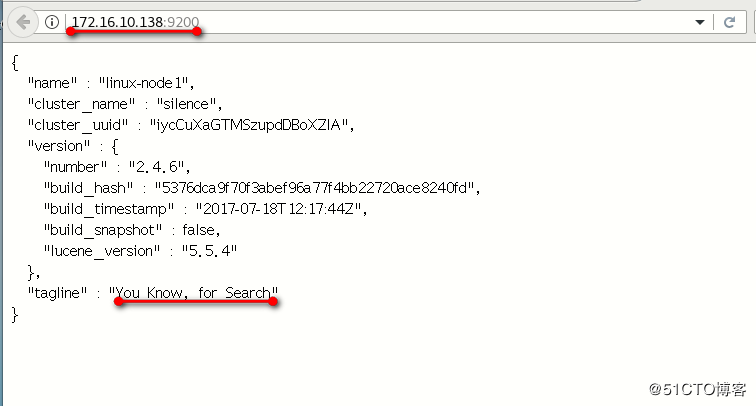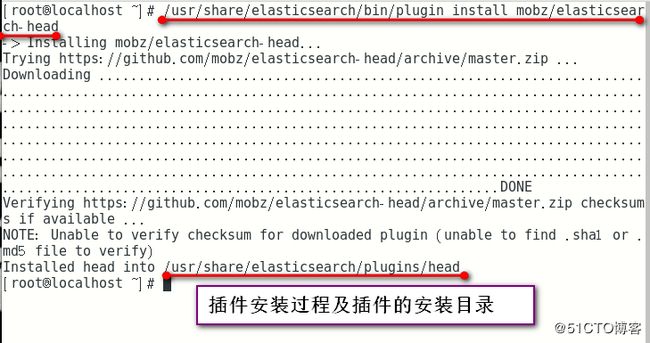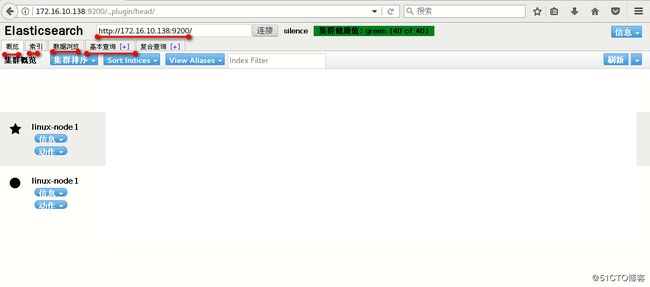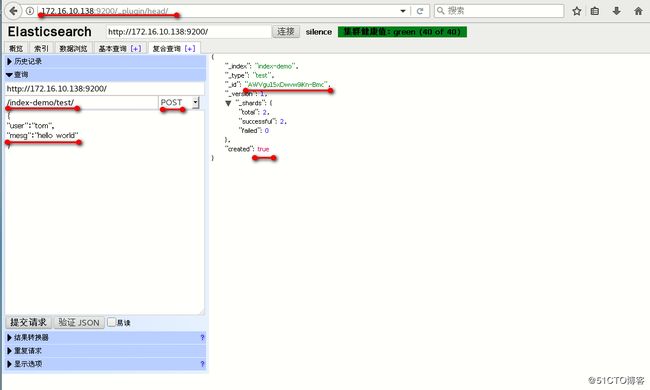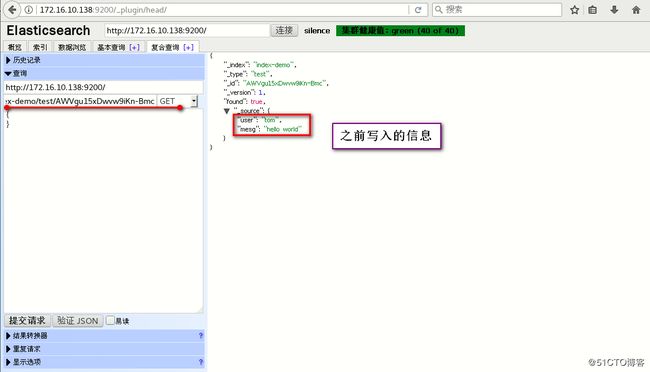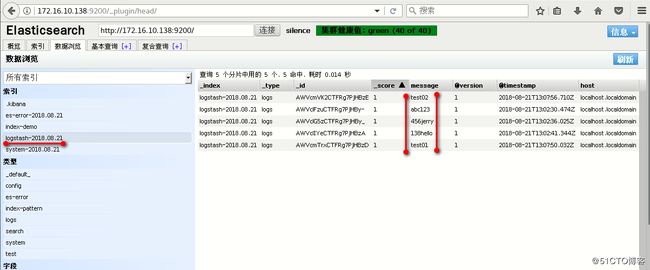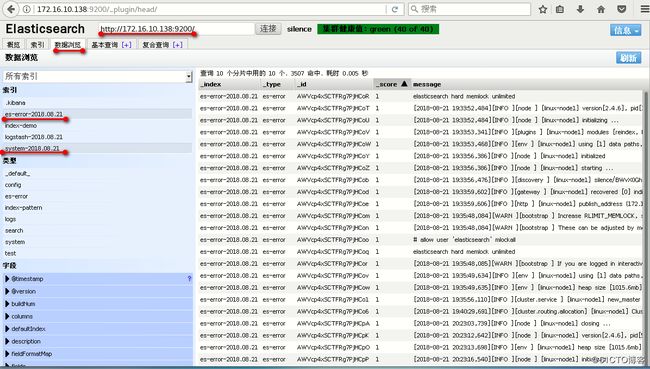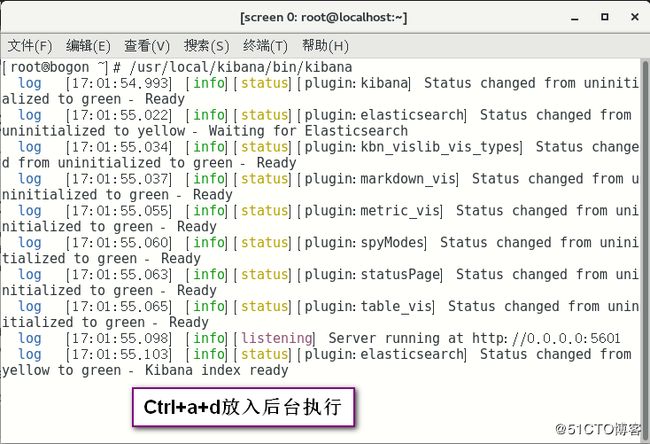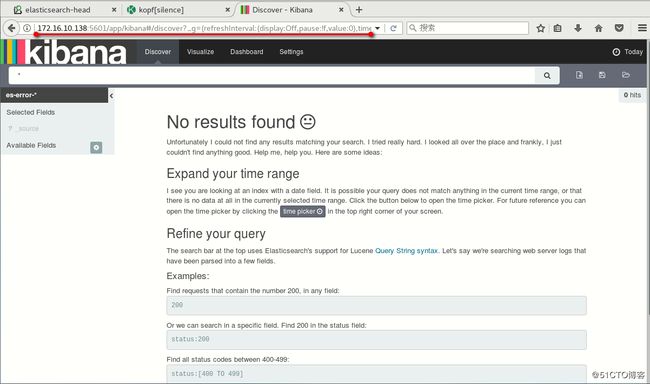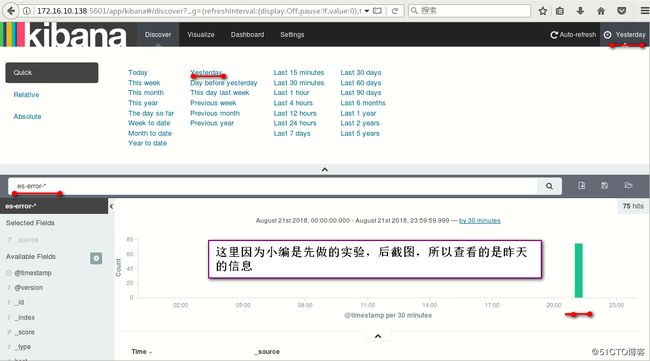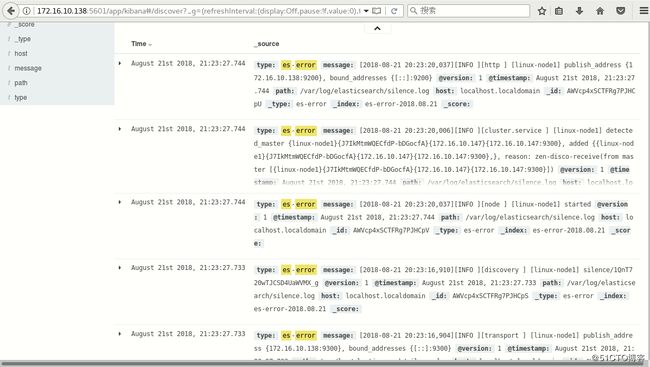基于ELK的日志分析/存储/展示
背景介绍
在我们日常生活中,我们经常需要回顾以前发生的一些事情;或者,当出现了一些问题的时候,可以从某些地方去查找原因,寻找发生问题的痕迹。无可避免需要用到文字的、图像的等等不同形式的记录。用计算机的术语表达,就是 LOG,或日志。
日志,对于任何系统来说都是及其重要的组成部分。在计算机系统里面,更是如此。但是由于现在的计算机系统大多比较复杂,很多系统都不是在一个地方,甚至都是跨国界的;即使是在一个地方的系统,也有不同的来源,比如,操作系统,应用服务,业务逻辑等等。他们都在不停产生各种各样的日志数据。根据不完全统计,我们全球每天大约要产生 2EB(1018)的数据。
面对如此海量的数据,又是分布在各个不同地方,如果我们需要去查找一些重要的信息,难道还是使用传统的方法,去登陆到一台台机器上查看?看来传统的工具和方法已经显得非常笨拙和低效了。于是,一些聪明人就提出了建立一套集中式的方法,把不同来源的数据集中整合到一个地方。
一个完整的集中式日志系统,是离不开以下几个主要特点的:
- 收集-能够采集多种来源的日志数据
- 传输-能够稳定的把日志数据传输到中央系统
- 存储-如何存储日志数据
- 分析-可以支持 UI 分析
- 警告-能够提供错误报告,监控机制ELK简介
ELK并不是一款软件,而是一套完整的日志解决方案,由Elasticsearch、Logstash、Kibana这三款开源软件组成;通常是配合使用,而且又先后归于 Elastic.co 公司名下,故被简称为 ELK 协议栈
Elasticsearch是基于Lucene开发的分布式存储检索引擎,用来存储各类日志;
Logstash对日志进行收集、分析,并将其存储供以后使用;
Kibana是基于Node.js开发的展示工具,为Logstash和Elasticsearch提供用于日志展示的web页面,还用于帮助汇总、分析和搜索重要日志数据。
基本流程是 logstash 负责从各种数据源里采集数据,然后再写入 Elasticsearch,Elasticsearch 对这些数据创建索引,然后由 Kibana 对其进行各种分析并以图表的形式展示。
部署安装ELK
- 实验环境
| 主机名 | IP地址 | 相关软件包 |
|---|---|---|
| CentOS7-1(linux-node1) | 172.16.10.138 | jdk、logstash、elasticsearch、kibana |
| CentOS7-2(linux-node2) | 172.16.10.147 | jdk、elasticsearch |
- 安装部署步骤
- 关闭两台服务器的防火墙
systemctl stop firewalld.service
systemctl disable firewalld.service
setenforce 0安装Elasticsearch、java环境
rpm --import https://packages.elastic.co/GPG-KEY-elasticsearch //导入密钥
cd /etc/yum.repo.d/
vim elasticsearch.repo //配置yum仓库
[elasticsearch-2.x]
name=Elasticsearch repository for 2.x packages
baseurl=http://packages.elastic.co/elasticsearch/2.x/centos
gpgcheck=1
gpgkey=http://packages.elastic.co/GPG-KEY-elasticsearch
enable=1
yum list //重新加载yum仓库
yum install elasticsearch -y
yum install java -y (1.8.0版本)
java -version //查看java环境的版本信息确认是否安装
openjdk version "1.8.0_181"
OpenJDK Runtime Environment (build 1.8.0_181-b13)
OpenJDK 64-Bit Server VM (build 25.181-b13, mixed mode)
- 安装完成后可以查看命令存放目录
cd /usr/share/elasticsearch/bin
- 修改Elasticsearch的配置文件
vim /etc/elasticsearch/elasticsearch.yml
-------cluster群集----------------
17行 集群名称
cluster.name: silence //开启 (自定义)
---------node节点-----------------
23行 节点名称
node.name: linux-node1 //开启 (自定义)
-----------paths路径------------
工作目录
33:path.data: /data/es-data //数据存放位置
37:path.logs: /var/log/elasticsearch/ //日志存放位置
43行 防止交换swap分区
bootstrap.memory_lock: true //锁定内存
54行 监听网络
network.host: 0.0.0.0
58行 端口号
http.port: 9200- 创建数据存放目录、开启服务
mkdir -p /data/es-data //创建数据存放目录
chown -R elasticsearch:elasticsearch /data/es-data/ //修改属主属组信息
systemctl start elasticsearch.service //开启服务
netstat -ntap | grep 9200 //检查端口是否开启- web网页测试
浏览器输入 172.16.10.138:9200
- 可以使用两种方法和ES进行交互
第一种 JAVA API
第二种 RESTful API (通过json格式交互)
- RESTful API (通过json格式交互)
curl -i -XGET 'http://172.16.10.147:9200/_count?pretty' -d '{
"query": {
"match_all": {}
}
}'
//输出显示
HTTP/1.1 200 OK
Content-Type: application/json; charset=UTF-8
Content-Length: 95
{
"count" : 0,
"_shards" : {
"total" : 0,
"successful" : 0,
"failed" : 0
}
}
- 内存解锁和文件限制
生产环境中必须要修改(注意)
vim /etc/security/limits.conf
G到行尾添加
elasticsearch soft memlock unlimited
elasticsearch hard memlock unlimited
* soft nofile 65535
* hard nofile 65535
//重启生效 (生产环境中建议重启)- ES插件之elasticsearch-head
/usr/share/elasticsearch/bin/plugin install mobz/elasticsearch-head //下载ES插件
安装位置/usr/share/elasticsearch/plugins/head- 网页测试插件
浏览器访问 172.16.10.138:9200/_plugin/head/
- 添加复合查询测试
添加 复合查询
/index-demo/test POST
{
"user":"tom",
"mesg":"hello world"
}
提交请求
----------返回显示--------------
{
"_index": "index-demo",
"_type": "test",
"_id": "AWVDUuVUPJxKK7V6Dj8E",
"_version": 1,
"_shards": {
"total": 2,
"successful": 1,
"failed": 0
},
"created": true
}- 部署ES群集(在第二台服务器上安装部署Elasticsearch)
//这里和上面部署第一台是一样的所以小编上命令,不同的地方小编会注明的哦!
rpm --import https://packages.elastic.co/GPG-KEY-elasticsearch //导入密钥
cd /etc/yum.repo.d/
vim elasticsearch.repo //配置yum仓库
[elasticsearch-2.x]
name=Elasticsearch repository for 2.x packages
baseurl=http://packages.elastic.co/elasticsearch/2.x/centos
gpgcheck=1
gpgkey=http://packages.elastic.co/GPG-KEY-elasticsearch
enable=1
yum list //重新加载yum仓库
yum install elasticsearch -y
yum install java -y (1.8.0版本)
java -version //查看java环境的版本信息确认是否安装
openjdk version "1.8.0_181"
OpenJDK Runtime Environment (build 1.8.0_181-b13)
OpenJDK 64-Bit Server VM (build 25.181-b13, mixed mode)
vim /etc/elasticsearch/elasticsearch.yml
-------cluster群集----------------
17行 集群名称
cluster.name: silence //开启 (自定义)
---------node节点-----------------
23行 节点名称
node.name: linux-node1 //开启 (自定义)
-----------paths路径------------
工作目录
33:path.data: /data/es-data //数据存放位置
37:path.logs: /var/log/elasticsearch/ //日志存放位置
43行 防止交换swap分区
bootstrap.memory_lock: true //锁定内存
54行 监听网络
network.host: 0.0.0.0
58行 端口号
http.port: 9200
69行 自动发现机制
discovery.zen.ping.unicast.hosts: ["172.16.10.147", "172.16.10.138"] //这里选择单播列表自动发现机制
mkdir -p /data/es-data //创建数据存放目录
chown -R elasticsearch:elasticsearch /data/es-data/ //修改属主属组信息- 第一台节点服务器也要进行修改添加
vim /etc/elasticsearch/elasticsearch.yml
69行 自动发现机制
discovery.zen.ping.unicast.hosts: ["172.16.10.138", "172.16.10.147"] //这里选择单播列表自动发现机制- 重启第一台节点服务器及开启第二台服务器
systemctl stop elasticsearch.service
systemctl start elasticsearch.service- web页面测试查看
浏览器访问 172.16.10.138:9200/_plugin/head/
Logstash部署
简单来说logstash就是一根具备实时数据传输能力的管道,负责将数据信息从管道的输入端传输到管道的输出端;与此同时这根管道还可以让你根据自己的需求在中间加上滤网,Logstash提供里很多功能强大的滤网以满足你的各种应用场景。
- 安装Logstash
rpm --import https://packages.elastic.co/GPG-KEY-elasticsearch
vim /etc/yum.repos.d/logstash.repo
[logstash-2.1]
name=Logstash repository for 2.1.x packages
baseurl=http://packages.elastic.co/logstash/2.1/centos
gpgcheck=1
gpgkey=http://packages.elastic.co/GPG-KEY-elasticsearch
enable=1
yum list
yum install logstash -y- 定义输入和输出流,类似管道
/opt/logstash/bin/logstash -e 'input { stdin{} } output { stdout{} }'
hello- 详细格式显示
/opt/logstash/bin/logstash -e 'input { stdin{} } output { stdout{ codec => rubydebug } }'- 写入到elasticsearch中
/opt/logstash/bin/logstash -e 'input { stdin{} } output { elasticsearch { hosts => ["172.16.10.138:9200"] } }'- 写入ES和同时生成文本
/opt/logstash/bin/logstash -e 'input { stdin{} } output { elasticsearch { hosts => ["172.16.10.138:9200"] } stdout { codec => rubydebug } }'- 创建 logstash配置文件写入
vim /etc/logstash/conf.d/01-logstash.conf
input { stdin { } }
output {
elasticsearch { hosts => ["172.16.10.138:9200"] }
stdout { codec => rubydebug }
}
/opt/logstash/bin/logstash -f /etc/logstash/conf.d/01-logstash.conf- 使用logstash配置文件:
- 收集系统日志
- 收集java异常日志
- 事件优化处理
ln -s /opt/logstash/bin/logstash /usr/bin/
vim file.conf
input {
file {
path => "/var/log/messages"
type => "system"
start_position => "beginning"
}
}
output {
elasticsearch {
hosts => ["172.16.10.138:9200"]
index => "system-%{+YYYY.MM.dd}"
}
}
logstash -f /root/file.conf部署kibana
- 下载安装kibana服务
wget https://download.elastic.co/kibana/kibana/kibana-4.3.1-linux-x64.tar.gz //这里使用wget下载软件包,也可以复制链接至迅雷下载好之后共享上传
tar zxvf kibana-4.3.1-linux-x64.tar.gz -C /usr/local/
cd /usr/local/
mv kibana-4.3.1-linux-x64/ kibana- 修改kibana的配置文件
vim /usr/local/kibana/config/kibana.yml
//2行
server.port: 5601 //开启端口
//5行
server.host: "0.0.0.0" //允许访问服务器的地址
//12行 ES地址
elasticsearch.url: "http://172.16.10.138:9200"
//20行
kibana.index: ".kibana"screen是linux下的一种多重视窗管理程序。在使用telnet或SSH远程登录linux时,如果连接非正常中断,重新连接时,系统将开一个新的session,无法恢复原来的session.screen命令可以解决这个问题。
yum install screen -y
- 启动监听
/usr/local/kibana/bin/kibana
ctrl+a+d 进行丢入后台
http://172.16.10.138:5601/